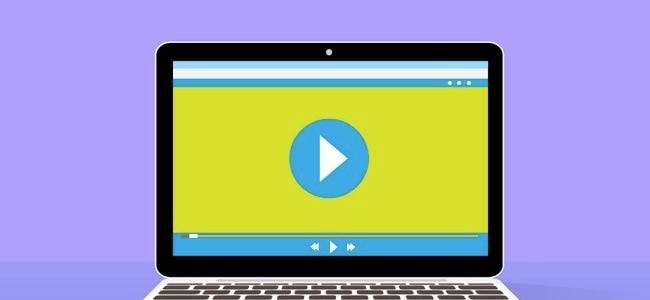
Plug-ins click-to-play vous a permis d'empêcher le démarrage des plug-ins vidéo dès que vous chargez une page Web, mais de plus en plus de sites Web se déplacent vers Vidéo HTML5 . Heureusement, il est toujours possible d'empêcher la lecture automatique dans de nombreux navigateurs.
Les astuces ci-dessous empêcheront également la lecture automatique de l'audio HTML5. Tous les sites Web qui utilisent les balises <audio> et <video> pour lire du contenu multimédia seront affectés. Malheureusement, seuls certains navigateurs Web vous permettent de le faire.
Les vidéos resteront en mémoire tampon
EN RELATION: Comment activer les plug-ins Click-to-Play dans chaque navigateur Web
La désactivation de la lecture automatique met simplement la vidéo en pause; il ne l’empêche pas de se charger. Selon la façon dont la vidéo est configurée pour se charger sur la page, votre navigateur peut télécharger automatiquement la vidéo entière ou simplement commencer à mettre en mémoire tampon une partie, même si vous ne l'avez pas encore chargée. Cela n'empêchera pas le téléchargement complet des fichiers multimédias, comme l'a fait la lecture par clic pour le contenu Flash.
En d'autres termes, si vous souhaitez utiliser cette astuce pour économiser de la bande passante, cela ne vous aidera pas beaucoup.
Google Chrome
Chrome ne possède pas cette fonctionnalité intégrée. Il est possible d'empêcher la lecture automatique de nombreuses vidéos HTML5 sur le Web en installant le Arrêter la lecture automatique HTML5 de YouTube extension de navigateur du Chrome Web Store. Malgré son nom, cela devrait fonctionner avec tous les sites Web - pas seulement YouTube. Voici le site Web du développeur .
Si cette extension ne semble pas fonctionner pour une raison quelconque, vous pouvez essayer le Désactiver la lecture automatique HTML5 extension. Celui-ci n'a pas autant d'utilisateurs, mais promet de désactiver la lecture automatique dans toutes les situations, notamment en bloquant les scripts de lecture automatique des vidéos et en analysant les nouvelles vidéos HTML5 lorsqu'elles sont chargées dynamiquement sur les pages Web. Bien sûr, ce même module complémentaire fonctionnera également dans Chromium.
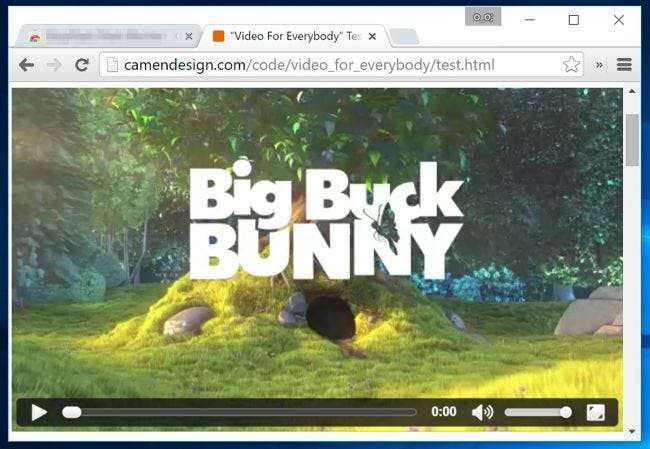
Mozilla Firefox
Au crédit de Mozilla, Firefox contient en fait une préférence qui vous permet de contrôler si les vidéos HTML5 sur les pages Web sont lues automatiquement ou non. Cependant, comme beaucoup de préférences de Firefox, celle-ci est profondément enfouie dans about: config là où vous ne la trouveriez jamais autrement.
Mozilla amélioré cette préférence dans Firefox 41, le rendant plus puissant. Lorsque vous désactivez la lecture automatique du contenu multimédia HTML5, les scripts exécutés sur la page Web actuelle ne peuvent pas démarrer le contenu multimédia, sauf si vous interagissez avec lui. Un script exécuté en arrière-plan ne peut pas simplement demander à la vidéo d'être lue sans votre autorisation.
Pour modifier ce paramètre, branchez about: config dans la barre d'adresse de Firefox et appuyez sur Entrée. Acceptez l'avertissement, puis tapez «autoplay» dans la zone de recherche. Vous verrez une préférence nommée "media.autoplay.enabled", qui sera définie sur True. Double-cliquez sur cette préférence et elle deviendra False.
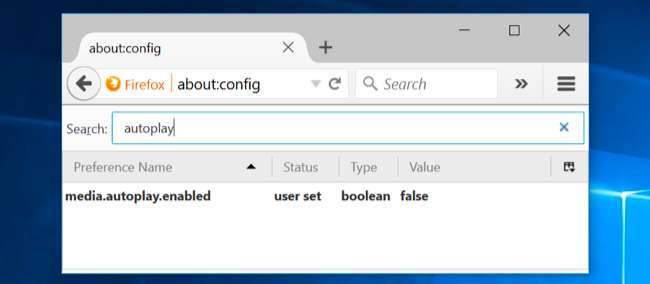
Opéra
Opera est un navigateur basé sur Chromium, tout comme Google Chrome, et prend en charge les mêmes extensions de navigateur. La même extension Désactiver la lecture automatique HTML5 que vous pouvez utiliser sur Chrome est également disponible pour Opera .
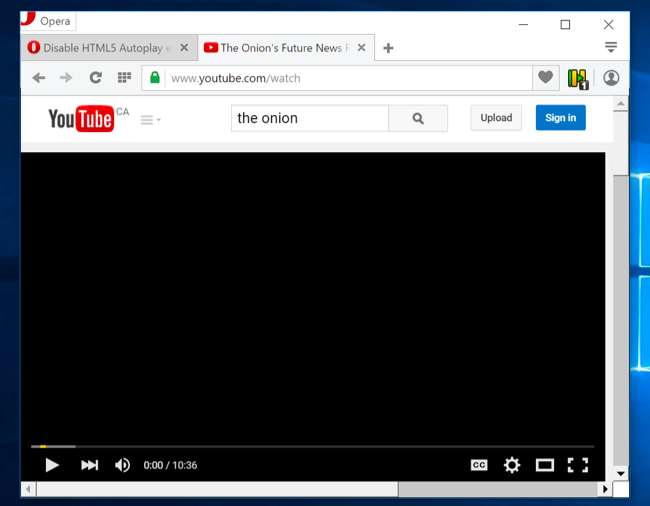
Safari aux pommes
Cela ne semble pas possible sur le navigateur Web Safari d’Apple. Safari n'a pas de préférence intégrée pour contrôler cela, et il n'y a pas d'extensions de navigateur comme celles disponibles pour les navigateurs Web Chrome et Chromium pour éviter que cela ne se produise. Une extension de navigateur pourrait théoriquement ajouter cette fonctionnalité à Safari, si quelqu'un devait en créer une.
Bord de Microsoft
Cela n’est pas intégré Bord de Microsoft , donc ce n’est tout simplement pas possible - même pas en théorie. Le nouveau navigateur Edge de Microsoft ne prend pas encore en charge les modules complémentaires, il est donc impossible d'installer une extension tierce pour bénéficier de cette fonctionnalité. Cela sera probablement possible avec une extension de navigateur similaire à celle utilisée par Chrome après que Edge ait pris en charge ces derniers.
Internet Explorer
Cela ne semble pas non plus possible dans Internet Explorer. Cette option n’est pas intégrée à Internet Explorer et il ne semble pas qu’un module complémentaire de navigateur le fasse. Cela n’est pas surprenant, car les extensions de navigateur ont toujours été le principal moyen par lequel le navigateur Web de Microsoft est derrière ses concurrents.
Espérons que les navigateurs bénéficieront d'une meilleure prise en charge pour contrôler cela à mesure que la vidéo et l'audio HTML5 deviennent de plus en plus répandus.
Mozilla a déjà intégré des contrôles réels pour cela dans Firefox et les a améliorés. Cela pourrait être une option sur la page d'options normale de Firefox à l'avenir.







